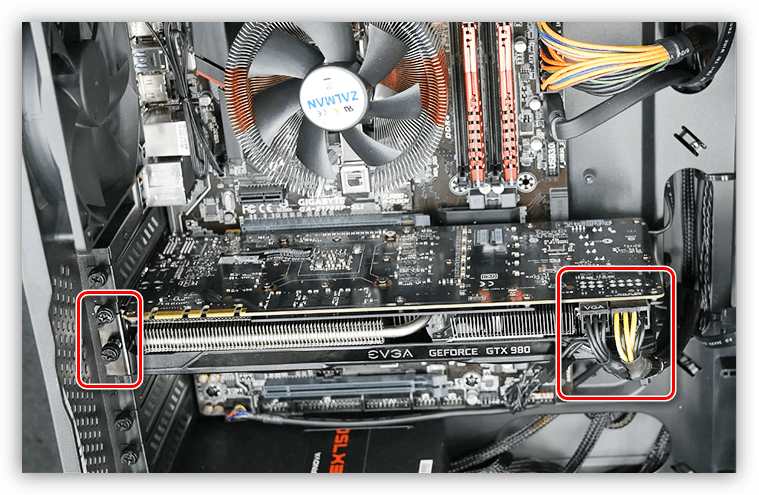Как открутить видеокарту в компьютере
Как снять видеокарту с компьютера/материнской платы?
Хотя бы один раз в жизни каждого владельца персонального компьютера возникает необходимость в установке или замене тех или иных электронных комплектующих ПК. Внешние видеокарты входят в список этих компьютерных устройств. Приведем подробную инструкцию с фотографиями по извлечения видеоадаптера из материнской платы на примере самой обыкновенной карточки — Nvidia GeForce GT 220.
Шаг 1 — отсоедините кабель монитора и шнур питания, снимите крышку системного блока
Перед любыми манипуляциями с электронными компонентами компьютер следует обесточить, просто вынув шнур питания из розетки. Далее снимите боковую крышку системного блока. Она обычно прикручена к корпусу на несколько винтов. Теперь останется отключить от видеокарты кабель, соединяющий компьютер и монитор. В настоящее время применяются VGA либо HDMI кабель, подключенный к соответствующему порту видеокарты. В нашем случае — это VGA:
Стрелки на изображении показывают на пару откручивающихся фиксаторов. Для извлечения кабеля сначала нужно выкрутить их. После этого шнур легко отсоединится от видеокарты.
Все гораздо проще, если монитор подключается к компьютеру посредством HDMI-кабеля. Для его извлечения не нужно ничего откручивать — достаточно просто вытащить его из порта.
Шаг 2 — открутите винт, крепящий видеокарту к системному блоку
Взгляните внутрь системного блока. Видеокарта обычно располагается в левом нижнем углу — ее несложно найти. На данном этапе потребуется лишь открутить винт, крепящий видеоадаптер к системному блоку:
Открутите этот винт и переходите к следующему шагу.
Шаг 3 — извлеките видеокарту из материнской платы
В зависимости от ситуации — видеокарта может быть сразу же извлечена из материнской платы либо для этого сначала придется отодвинуть/приподнять зажим (защелку), встроенный в порт для установки графического адаптера. В нашем случае эта деталь отсутствует. Чтобы проверить, имеется ли зажим у вашей модели материнской платы, взгляните в правую часть порта для подключения видеокарты.
Если в вашем случае наблюдается та же картина, что и на фото выше, значит, зажим отсутствует — видеоадаптер можно смело отсоединять от платы. Если же защелка присутствует, вы ее сразу увидите.
Для извлечения карты достаточно отодвинуть или приподнять зажим — зависит от конструктивных особенностей материнской платы.
Чтобы снять видеокарту, достаточно потянуть ее на себя:
Как снять видеокарту с компьютера
В погоне за уменьшением габаритов и себестоимости вычислительной техники, производители всё чаще отказываются от классических видеокарт в пользу графических адаптеров, интегрированных в архитектуру процессора. Но есть и обратная сторона медали – из-за отсутствия должного охлаждения, встроенной памяти и вспомогательных комплектующих процессорная графика не может обеспечить достаточную производительность для «тяжелых» программ и новых компьютерных игр. Поэтому дискретные видеокарты остаются актуальными. Как и любая деталь, они нуждаются в периодическом обслуживании и ремонте, а для этого нужно снять видеокарту с материнской платы устройства. Мы поможем решить эту задачу.
Снятие видеокарты с персонального компьютера
Демонтаж комплектующих из системного блока – относительно простая задача, которая не требует особых технических навыков. Чтобы снять видеокарту, достаточно выполнить следующие действия:
На этом демонтаж видеокарты завершён.
Важно! Обратите внимание – она чувствительна даже к самому незначительному статическому электричеству, поэтому постарайтесь не касаться контактов голыми руками.
Видео — Как достать видеокарту из компьютера
Снятие видеокарты с ноутбука
Прежде всего, убедитесь, что у Вашего ноутбука именно дискретная, а не интегрированная видеокарта. Это можно сделать через Панель управления, а можно найти нужную информацию в Сети. Обычно дискретными видеокартами комплектуются ноутбуки, предназначенные для геймеров. Убедились? Тогда выполните следующее:
Важно! В некоторых топовых компьютерах и ноутбуках установлено две видеокарты. Вторая деталь снимается так же, как и первая. Кроме того, иногда встречаются карты с жидкостным охлаждением – вместе с ними нужно снимать и весь охлаждающий блок с трубками, насосом и кулером. Мы рекомендуем отказаться от самостоятельного обслуживания таких видеокарт ввиду особой сложности их конструкции.
Чистка и обслуживание видеокарт
Прежде всего, самостоятельно обслуживая любые комплектующие, Вы автоматически лишаетесь гарантии на них. Поэтому в домашних условиях лучше работать только с теми видеокартами, срок гарантии которых уже истёк.
На заметку! Большинство карт можно очисть без разборки, используя пневматическую грушу для выдувания пыли и мягкую кисточку для обработки труднодоступных мест.
Застарелые загрязнения потребуют снятия кожуха радиатора, а иногда – демонтажа вентилятора принудительного охлаждения. Его лопасти можно протереть спиртом. Сложности поджидают лишь тех, кто решит снять радиатор – под ним находится термопаста, которую придётся заменить.
Обычно термопастой покрыта только поверхность основного чипа (красный круг), но у некоторых моделей общий радиатор может охлаждать и другие микросхемы (жёлтые круги).
Шаг 1. Замена начинается с удаления застарелой термопасты как с чипов, так и с радиатора. Основную её часть можно снять деревянной лопаткой или даже кончиком линейки.
Важно! Главное – не пользоваться металлическими предметами, которые могут оставить глубокие царапины на поверхности микросхем. Остатки термопасты удаляют обычным школьным ластиком. После очистки поверхность обезжиривают спиртом.
Шаг 2. Новую термопасту наносят из специального шприца. Достаточно одной капли размером со спичечную головку – избыток материала только ухудшит теплоотвод.
Шаг 3. Пасту распределяют по поверхности максимально равномерно, используя всё ту же лопатку или линейку.
Надеемся, нам удалось дать исчерпывающий ответ на интересующие Вас вопросы. Желаем удачи в обслуживании Вашего компьютера!
Видео — Замена термопасты на видеокарте
Понравилась статья?
Сохраните, чтобы не потерять!
Отключаем видеокарту от компьютера
Рано или поздно в жизни каждого компьютера наступает время неизбежного апгрейда. Это значит, что возникла необходимость замены старых комплектующих более новыми, современными.
Многие пользователи побаиваются самостоятельно заниматься монтажом железа. В этой статье мы покажем, на примере отключения видеокарты от материнской платы, что ничего страшного в этом нет.
Демонтаж видеокарты
Извлечение видеокарты из системного блока происходит в несколько этапов: обесточивание компьютера и отсоединение кабеля монитора, отключение дополнительного питания ГПУ, если оно предусмотрено, удаление крепежа (винтов) и извлечение адаптера из разъема PCI-E.
Первым делом отключаем разъемы питания, а затем откручиваем крепеж.
Замочки могут выглядеть по-разному, но назначение у них одно: «цепляться» за специальный выступ на видеокарте.
Наша задача — нажав на замок, освободить этот выступ. Если адаптер вышел из слота, значит, мы добились своего.
Как видите, ничего сложного в снятии видеокарты с компьютера нет. Главное – следовать простым правилам и действовать осторожно, дабы не повредить дорогостоящее оборудование.
Помимо этой статьи, на сайте еще 12516 инструкций.
Добавьте сайт Lumpics.ru в закладки (CTRL+D) и мы точно еще пригодимся вам.
Отблагодарите автора, поделитесь статьей в социальных сетях.
Как снять и почистить видеокарту
Со временем системный блок изнутри покрывается пылью и мелким мусором. Это случается потому что внутри него расположено несколько вентиляторов. Они гоняют воздух через весь системный блок и пыль оседает на устройствах. В этой инструкции я расскажу и покажу как снять видеокарту с компьютера, чтобы провести ее очистку.
Во первых отключите питание, затем и все кабели подключенные к системному блоку. Откройте системный блок. Для этого отвинтите два винта с левой стороны (если смотреть на лицевую сторону блока). Положите винты туда где они не потеряются.
Отодвиньте боковинку назад и уберите в сторону.
Если на ней находится дополнительный вентилятор, отсоедините его питание прежде чем убрать боковинку, чтоб не оторвать шнур.
Перед нами окажется примерно такая картина.
Мы видим что к видеокарте подключены два шнура питания.
В вашем случае может быть один шнур питания видеокарты, или его вообще может не быть. В таком случае пропускаем этот шаг. Обратите внимание на то как крепится шнур.
На шнурах есть рычажок, только нажав его тяните шнур из разъема видеокарты. Смотрите фото. В противном случае можете повредить гнездо питания видеокарты.
Теперь открутите винты, которыми видеокарта крепится к системному блоку. Не забудьте положить их в надежное место.
Осталось еще одно действие после чего мы сможем снять видеокарту. На гнезде PCI Express, к которому подключена видеокарта, с передней стороны имеется задвижка\фиксатор.
Она там для того чтобы видеокарта плотнее прилегала к разъему. Ведь вы уже заметили что видеокарта крепится винтами только с задней стороны. Для поддержки с передней стороны и нужен фиксатор. На некоторых материнских платах могут быть немного отличающиеся фиксаторы.
Аккуратно пальцем отодвиньте задвижку так чтобы она не мешала свободному отсоединению видеокарты.
Аккуратно и плавно, взявшись обеими руками, тяните видеокарту под прямым углом от материнки. Если она, ну никак, не хочет отходить, можно очень слабо пошатать ее. То есть осторожно потянуть то с передней стороны, то с задней. Будьте осторожны! Не задевайте другие устройства. Сила не нужна! Нужна аккуратность!
Возьмемся за очистку видеокарты. Когда видеокарта окажется в ваших руках, осмотрите ее со всех сторон — оцените загрязненность.
Для очистки используйте только мягкую кисточку. Не переусердствуйте с вентилятором. Его неудобно чистить и случайно можно сломать одну из лопастей. Наградой вам за это будет гул и вибрация при работе. Крайне не рекомендую разбирать систему охлаждения на видеокарте. Это может лишить, а скорее точно лишит вас гарантии на нее, если таковая имеется. Да и каждая видеокарта отличается друг от друга. И это трудно описать, здесь нужен, профессиональный подход.
Если видеокарта слишком загрязнена и не получается почистить без разбора, проверьте возможность снятия отдельно вентилятора. Обычно это возможно. Определите какими винтами он крепится к радиатору. До их отвинчивания найдите шнур питания вентилятора и заранее отсоедините его, но запомните откуда отсоединяли. Также оцените возможность его подсоединения снова на место. Бывает легко снять и вытянуть шнур, но труднее соединить обратно. Не разбирайте полностью систему охлаждения (вентилятор вместе с радиатором) если у вас нет термопасты. Когда вы снимете систему охлаждения, придется заменить термопасту. Сразу посмотрите какое её количество было до снятия. После очистки намажьте тонким слоем термопасту на видеопроцессор и установите все в обратном порядке.
Завершив очистку убедитесь что все винты закручены и кабель питания вентилятора подключен, а также что ничего не шатается. Подсоедините видеокарту по той же схеме только в обратном порядке. Правилом хорошего тона было бы, измерить температуру видео карты в состояниях покоя и нагрузки, до всей процедуры и после. Пользуйтесь чистой видеокартой.
Как снять видеокарту с компьютера
В погоне за уменьшением габаритов и себестоимости вычислительной техники, производители всё чаще отказываются от классических видеокарт в пользу графических адаптеров, интегрированных в архитектуру процессора. Но есть и обратная сторона медали – из-за отсутствия должного охлаждения, встроенной памяти и вспомогательных комплектующих процессорная графика не может обеспечить достаточную производительность для «тяжелых» программ и новых компьютерных игр. Поэтому дискретные видеокарты остаются актуальными. Как и любая деталь, они нуждаются в периодическом обслуживании и ремонте, а для этого нужно снять видеокарту с материнской платы устройства. Мы поможем решить эту задачу.

Снятие видеокарты с персонального компьютера
Демонтаж комплектующих из системного блока – относительно простая задача, которая не требует особых технических навыков. Чтобы снять видеокарту, достаточно выполнить следующие действия:

На этом демонтаж видеокарты завершён.
Важно! Обратите внимание – она чувствительна даже к самому незначительному статическому электричеству, поэтому постарайтесь не касаться контактов голыми руками.
Видео — Как достать видеокарту из компьютера
Снятие видеокарты с ноутбука
Прежде всего, убедитесь, что у Вашего ноутбука именно дискретная, а не интегрированная видеокарта. Это можно сделать через Панель управления, а можно найти нужную информацию в Сети. Обычно дискретными видеокартами комплектуются ноутбуки, предназначенные для геймеров. Убедились? Тогда выполните следующее:

Важно! В некоторых топовых компьютерах и ноутбуках установлено две видеокарты. Вторая деталь снимается так же, как и первая. Кроме того, иногда встречаются карты с жидкостным охлаждением – вместе с ними нужно снимать и весь охлаждающий блок с трубками, насосом и кулером. Мы рекомендуем отказаться от самостоятельного обслуживания таких видеокарт ввиду особой сложности их конструкции.
Чистка и обслуживание видеокарт
Прежде всего, самостоятельно обслуживая любые комплектующие, Вы автоматически лишаетесь гарантии на них. Поэтому в домашних условиях лучше работать только с теми видеокартами, срок гарантии которых уже истёк.
На заметку! Большинство карт можно очисть без разборки, используя пневматическую грушу для выдувания пыли и мягкую кисточку для обработки труднодоступных мест.

Застарелые загрязнения потребуют снятия кожуха радиатора, а иногда – демонтажа вентилятора принудительного охлаждения. Его лопасти можно протереть спиртом. Сложности поджидают лишь тех, кто решит снять радиатор – под ним находится термопаста, которую придётся заменить.
Обычно термопастой покрыта только поверхность основного чипа (красный круг), но у некоторых моделей общий радиатор может охлаждать и другие микросхемы (жёлтые круги).

Шаг 1. Замена начинается с удаления застарелой термопасты как с чипов, так и с радиатора. Основную её часть можно снять деревянной лопаткой или даже кончиком линейки.

Важно! Главное – не пользоваться металлическими предметами, которые могут оставить глубокие царапины на поверхности микросхем. Остатки термопасты удаляют обычным школьным ластиком. После очистки поверхность обезжиривают спиртом.
Шаг 2. Новую термопасту наносят из специального шприца. Достаточно одной капли размером со спичечную головку – избыток материала только ухудшит теплоотвод.

Шаг 3. Пасту распределяют по поверхности максимально равномерно, используя всё ту же лопатку или линейку.

Надеемся, нам удалось дать исчерпывающий ответ на интересующие Вас вопросы. Желаем удачи в обслуживании Вашего компьютера!